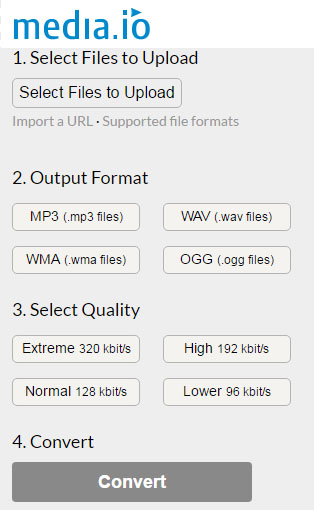众所周知, MP3 是播放音乐文件的最流行的音频格式。由于与其他格式相比, 使用 MP3 文件格式容易且方便, 因此许多用户更喜欢这种格式的流式音频文件。iTunes 主要用于播放、编辑和下载音频以及视频媒体文件。iTunes 可以在您的 macOS 或 Windows 操作系统中使用。它是一个媒体播放器, MP3 转换器和图书馆, 开发的苹果 Inc. MP3 是指一种特定类型的音乐文件, 可以在任何媒体播放器中使用。一般 MP3 可以定义为数字音乐文件。您得到的媒体文件在 itunes 中可能没有 MP3 格式, 但这些媒体文件可以轻松地转换为 itunes 应用程序中的 MP3 格式。在这里, 您将学习如何将音乐文件转换为 MP3 使用 itunes 和最佳的 itunes 替代品。
1部分。如何在 iTunes 中转换为 MP3 的指南
iTunes 是一种高效的应用程序, 可用于将音频文件转换为 MP3 格式。使用 iTunes 将音乐文件转换为 MP3 也有不同的优点。iTunes 是一个媒体播放器, 内存管理软件, 它也充当媒体转换器。iTunes 与几乎所有设备都兼容。iTunes 没有限制, 并提供了易于实现和使用。
现在, 让我们看看如何将音频文件转换为 iTunes 软件中的 MP3。不需要复杂的转换步骤, 因为它可以轻松地提供简单的 MP3 转换。许多程序开始用于将音频文件转换为 MP3 格式, 但 iTunes 更喜欢, 因为它是最简单的 MP3 转换器。该工具还通过提高质量设置和生成高效的 MP3 音频输出来提供更高的音频质量。
步骤 1: 在 iTunes 中选择音频文件并打开首选项。
打开 iTunes 并选择需要转换的所需音频文件。从工具栏中, 单击主窗口中的 "编辑" 选项, 然后从 "编辑" 菜单中选择 "首选项" 选项。

步骤 2: 编辑导入设置并选择 MP3 作为输出格式。
从 iTunes 菜单栏中, 单击 "常规", 然后选择 "导入设置" 选项。从该窗口出现, 通过从 "导入使用" 设置中选择任何选项来选择所需的格式。在下拉菜单中, 选择 MP3 格式。

步骤 3: 转换为 MP3 格式
�右键单击需要转换的所需音频文件, 选择 "创建 MP3 版本"。自动, 音频文件将开始其转换过程。随着转换过程结束, 所需的 MP3 输出格式将存储在 itunes 中, 您现在可以在 itunes 媒体播放器中享受您喜爱的音乐。

2部分。将音频转换为 MP3 的最佳 iTunes 替代方案
对于音乐文件 MP3 格式是最流行的一个。由于大多数计算机系统、媒体播放器、智能手机、车载和 DVD 播放机的音频系统都支持 MP3 格式。以 MP3 格式存储音频文件并轻松地共享它们是很容易和灵活的。通常, 存储在光盘中的音频文件不会被压缩, 但当它转换为 MP3 格式时, 它会被压缩, 并随着音频质量的提高和大小的降低而得到转换。
iSkysoft iMedia 转换器豪华是最好的转换软件, 转换音频和视频文件, 以 MP3 格式在您的 macOS 和 Windows 操作系统。该应用软件包括许多额外的优点和功能, 以有效地转换 MP3 文件。它是可以执行各种功能 (如编辑、下载、组织和播放媒体文件) 的最佳多任务工具之一。它也与几乎所有的设备兼容。
获取 iSkysoft iMedia 转换器豪华-视频转换器
- 将任何媒体文件转换为 MP3, 如 MP4 到 MP3、WMA 到 MP3、AA 到 MP3、AIFF, 如您所需。
- 与视频编辑器集成, 剪裁、裁剪、旋转、拆分和调整音量、饱和度、ASR、亮度和添加效果。
- 功能强大的音频转换器与所有基本的定制工具 & 功能, 没有质量损失。
- 内置的应用更灵活, 内置媒体播放器, 媒体库, 录音机, YouTube 下载和媒体转换器。
- 动态软件, 使您可以转换音频和视频文件到您的 iOS 设备, Android 设备, 游戏控制台, 如 PSP, PS2 XBOX 等。
- 支持 Windows 10、8、7、XP 和 Vista, 而 macOS 支持的版本是 macOS 10.12、10.11、10.10、10.9、10.8 和10.7。
如何使用 iSkysoft iMedia 转换器将音频转换为 MP3
步骤 1: 添加音频文件。
开放式 iSkysoft iMedia 转换器豪华。选择需要转换的音频文件, 然后使用 "拖动 & 放置" 方法将它们加载到程序的主界面中。您可以根据您的要求, 添加单个或多个文件以转换为 MP3 格式。

步骤 2: 选择 MP3 作为首选格式。
现在, 选择输出音频格式作为启动转换的 MP3。也可以通过选择 "合并所有" 按钮来合并文件。通过单击 "齿轮" 按钮, 可以在此应用程序中访问其他设置。这个齿轮按钮模拟涉及的操作, 如比特率, 通道率和编解码器。为了提高音质, 建议您使用较高的采样 & 比特率。

步骤 3: 开始将文件转换为 MP3。
选择输出文件夹/文件目标, 以直接保存已转换的 MP3 文件。单击主窗口底部的 "转换" 按钮。如果您试图将较大数量的音频文件转换为 MP3, 则此过程可能需要一些时间。否则, 所需的 MP3 文件将立即转换, 具有较高的音频质量效率。